Configuración del papel
Al registrar el tamaño del papel cargado en la bandeja posterior, puede evitar que la impresora imprima defectuosamente mostrando el código de error antes de que empiece la impresión cuando el tamaño del papel cargado no coincida con la configuración de impresión.
 Nota
Nota
-
La configuración de visualización predeterminada es diferente cuando se imprime desde el dispositivo compatible con PictBridge (Wi-Fi), el teléfono inteligente o la tableta, y cuando se imprime desde el ordenador.
El tipo de soporte se define en función del tamaño del papel especificado en la pantalla LCD.
| Tamaño de papel | Tipo soporte |
|---|---|
| A4, LTR, LGL, B5, A5 | Papel normal |
| KG 4"x6"/10x15cm, L, 2L 5"x7"/13x18cm, 5"x5"/13x13cm | Papel fotográfico |
| Ocultar | Otro |
Después de cargar el papel:
-
Cuando cargue el papel en la bandeja posterior:
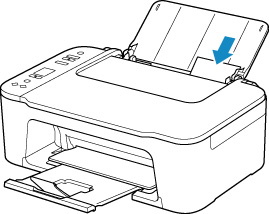
Aparecen el icono del estado del papel y el tamaño del papel actual.
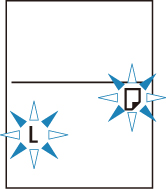
Registre el tamaño del papel según el papel cargado.
Si la configuración del tamaño del papel para impresión es diferente de la configuración del tamaño del papel establecida en la impresora:
Ejemplo:
- Configuración del tamaño del papel para imprimir: A5
- Configuración del tamaño del papel establecida en la impresora: A4
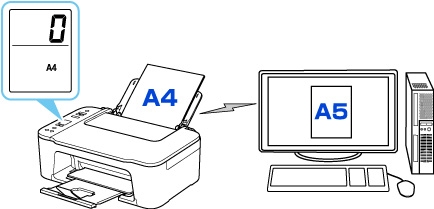
Cuando inicia la impresión, aparece un código de error en la pantalla LCD.
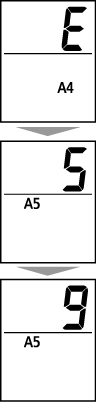
Seleccione una de las operaciones siguientes.
- Impresión según la configuración del tamaño del papel para imprimir
- Imprima en el papel cargado sin cambiar la configuración del tamaño del papel. Pulse el botón Color o el botón Negro (Black).
- Por ejemplo, si la configuración del tamaño del papel para imprimir es A5 y la configuración del tamaño del papel está establecida en A4 en la pantalla LCD, la impresora empieza a imprimir en A5 en el papel cargado.
- Impresión después de sustituir el papel
- Puede imprimir después de sustituir el papel cargado en la bandeja posterior.
- Por ejemplo, si la configuración del tamaño del papel para imprimir es A5 y la configuración del tamaño del papel está establecida en A4 en la pantalla LCD, cargue papel de tamaño A5 antes de empezar a imprimir.
- Establezca la configuración del tamaño del papel en la pantalla LCD en función del papel cargado en la bandeja posterior después de sustituir el papel.
- Cancelar la impresión
- Pulse el botón Parar (Stop) para cancelar la impresión y cambie la configuración del tamaño del papel especificado para imprimir. Intente imprimirla de nuevo.
Configuración predeterminada para mostrar el código de error que impide la impresión defectuosa
-
Cuando imprime desde el dispositivo compatible con PictBridge (Wi-Fi), el teléfono inteligente o la tableta:
El código de error que impide la impresión defectuosa está activado de forma predeterminada.
Para cambiar la configuración:
-
Pulse el botón Configuración (Setup) hasta que aparezca 14 en la pantalla LCD.
-
Pulse el botón Negro (Black) o el botón Color.
Pulse el botón Color para activar la visualización del código de error o el botón Negro (Black) para desactivar la aparición del código de error.
-
-
Cuando imprime desde Windows:
El código de error que impide la impresión defectuosa está desactivado de forma predeterminada.
Para cambiar la configuración:
-
Cuando imprime desde macOS:
El código de error que impide la impresión defectuosa está activado de forma predeterminada.
Para cambiar la configuración:
 Importante
Importante
-
Cuando el código de error que impide la impresión defectuosa está desactivado:
La impresora empieza a imprimir aunque la configuración del tamaño del papel para impresión y la configuración del tamaño del papel establecida en la impresora sean diferentes.

